 Les sujets
Les sujets
 Premiere
Premiere
 Comment utiliser la détection de modification de la scène dans Premiere Pro
Comment utiliser la détection de modification de la scène dans Premiere Pro
Comment utiliser la détection de modification de la scène dans Premiere Pro
Jul 09, 2025 am 12:25 AMLa détection de modification de la scène est une fonction de Premiere Pro qui reconna?t automatiquement la position de l'objectif commutant dans une vidéo. Il marque rapidement des points d'édition en analysant les modifications du contenu de l'écran, ce qui convient au tri des matériaux originaux tels que l'enregistrement des entretiens et l'enregistrement d'activités. La méthode d'utilisation est la suivante: 1. Cliquez avec le bouton droit sur et sélectionnez "Détection d'édition de scène" après l'importation du matériel; 2. Définissez la plage d'analyse, la séquence cible et l'analyse de l'intensité audio; 3. Cliquez sur "Analyse" pour générer des séquences marquées ou des fragments de segmentation. Les résultats de détection peuvent être utilisés pour la référence de coupe brut, la synchronisation multi-caméra, les listes de marque d'exportation, etc. Les notes incluent: les transitions lentes peuvent être identifiées de manière inexacte, les effets de transition sont sujets à des mauvais notes, il est recommandé de tester d'abord puis de traitement par lots, et les marques existantes peuvent être fusionnées lors des tests. Cette fonction peut améliorer considérablement l'efficacité de la pré-enregistrement de l'édition.

Utilisez la détection de modification de la scène dans Premiere Pro pour identifier rapidement la position des prises de vue dans le matériau, pla?ant ou divisant automatiquement les clips pour l'édition. Ceci est particulièrement pratique lors de l'organisation de longs matériaux vidéo ou de coupe rugueuse.
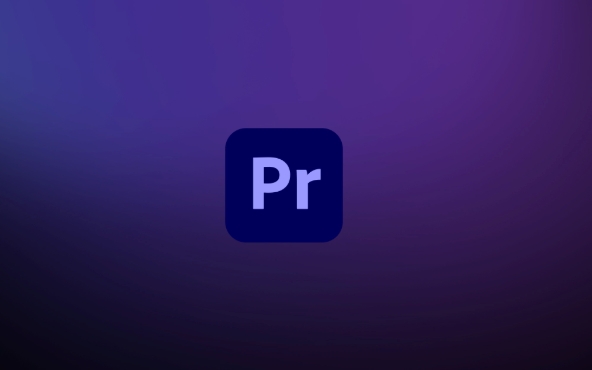
Qu'est-ce que la détection d'édition de scène?
Autrement dit, il s'agit d'une fonction d'analyse intégrée dans Premiere Pro. Il peut déterminer où le point d'édition se produit en modifiant le contenu de l'écran (comme un changement soudain des lentilles). Vous pouvez le comprendre comme un outil qui "reconna?t automatiquement les points de clip".
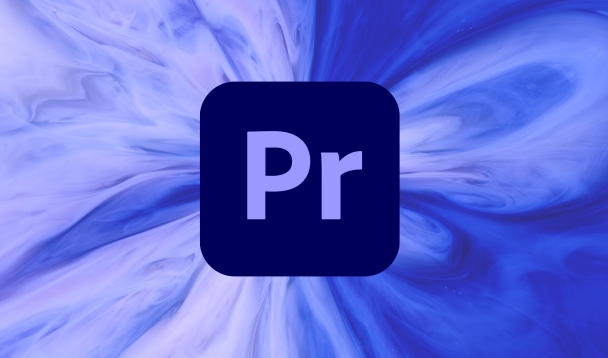
Cette fonctionnalité convient pour une utilisation sur le matériau d'origine du tournage, en particulier ceux sans marques et des délais peu clairs. Par exemple, interviews vidéo, enregistrement d'événements, matériel de vlog, etc.
Comment activer l'édition et la détection de scène
Il est en fait assez simple d'utiliser cette fonction, les étapes sont les suivantes:
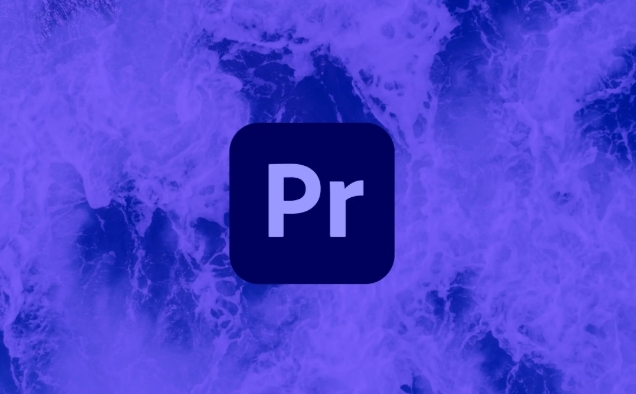
- Importez le matériel vidéo que vous souhaitez analyser dans le panneau du projet
- Cliquez avec le bouton droit sur le matériel et sélectionnez "Détection de modification de la scène" (ou " Détection d'édition de scène ", la version anglaise est la détection de modification de la scène)
- Définissez les paramètres dans la fenêtre contextuelle:
- Portée de l'analyse : vous pouvez choisir d'analyser uniquement la pièce entre le point et le point d'extérieur, ou l'ensemble du fichier
- Paramètres de séquence cible : Après la vérification, la séquence avec des points d'écrêtage sera automatiquement générée en fonction des résultats de détection.
- Analyse du volume audio : bien qu'elle ne soit pas nécessaire, mais l'ajout peut rendre l'analyse plus complète
- Cliquez sur "Analyse" et attendez que le traitement soit terminé
Une fois le traitement terminé, Premiere génère une séquence de marqueurs et chaque point de clip détecté est affiché dans les marqueurs. Si vous activez les "paramètres de séquence cible", le matériau sera automatiquement coupé par le point d'édition.
Comment utiliser ces résultats de test?
Après la détection, vous verrez deux éléments nouvellement générés: l'une est la séquence contenant les marques, et l'autre peut être l'ensemble divisé de fragments.
Vous pouvez afficher l'effet de détection directement sur cette séquence. Si certains endroits sont mal jugés, vous pouvez supprimer manuellement la marque ou le fragment correspondant. Ces marqueurs peuvent également être utilisés comme références de coupe rugueuse pour vous aider à localiser plus rapidement les objectifs clés.
Si vous souhaitez appliquer ces points de clip à d'autres matériaux, tels que les points de synchronisation dans des clips multi-caméras, vous pouvez également exporter la liste des marqueurs et l'importer dans d'autres projets.
De plus, si vous effectuez des calendriers de refactorisation automatique (REFAME AUTO) ou d'autres fonctions basées sur l'IA, ces points de détection peuvent également être utilisés comme trames de référence.
Notes et conseils
- Lorsque la scène change trop lentement ou que la transition est vague, la détection peut être inexacte.
- Si le matériel lui-même a des effets de transition (comme la superposition), il peut être mal jugé comme plusieurs points d'édition
- Il est recommandé de prévisualiser une courte section pour tester l'effet avant le traitement par lots
- Le processus de détection occupera certaines ressources système, en particulier les matériaux à haute résolution. Il est recommandé de fermer d'autres grands programmes.
Il y a aussi une astuce: si vous avez ajouté manuellement des balises, vous pouvez sélectionner "fusionner les balises existantes" lors de la vérification, afin de ne pas écraser votre travail précédent.
Fondamentalement, c'est tout. La ma?trise de cette fonction peut vous aider à économiser beaucoup de temps dans l'organisation du matériel à un stade précoce, surtout lorsque vous devez parcourir rapidement une grande quantité de contenu.
Ce qui précède est le contenu détaillé de. pour plus d'informations, suivez d'autres articles connexes sur le site Web de PHP en chinois!

Outils d'IA chauds

Undress AI Tool
Images de déshabillage gratuites

Undresser.AI Undress
Application basée sur l'IA pour créer des photos de nu réalistes

AI Clothes Remover
Outil d'IA en ligne pour supprimer les vêtements des photos.

Clothoff.io
Dissolvant de vêtements AI

Video Face Swap
échangez les visages dans n'importe quelle vidéo sans effort grace à notre outil d'échange de visage AI entièrement gratuit?!

Article chaud

Outils chauds

Bloc-notes++7.3.1
éditeur de code facile à utiliser et gratuit

SublimeText3 version chinoise
Version chinoise, très simple à utiliser

Envoyer Studio 13.0.1
Puissant environnement de développement intégré PHP

Dreamweaver CS6
Outils de développement Web visuel

SublimeText3 version Mac
Logiciel d'édition de code au niveau de Dieu (SublimeText3)
 Comment faire appara?tre du texte une lettre à la fois dans Premiere Pro
Jul 08, 2025 am 12:02 AM
Comment faire appara?tre du texte une lettre à la fois dans Premiere Pro
Jul 08, 2025 am 12:02 AM
Pour afficher la lettre de texte par lettre, utilisez un préréglage d'animation ?TypeWriter? intégré de PremieRerepro ou ajustez manuellement l'opacité ou le zoom de chaque personnage. 1. Utiliser des préréglages tels que "machine à écrire-révèle" dans le panneau "EssentialGraphics" pour appliquer directement l'effet textuel; 2. Activer l'animation par personnage par caractère via le "Panneau EssentialGraphics" et sélectionnez Opacité ou échelle pour la personnalisation; 3. Définissez le démarrage et les endoffset pour contr?ler le rythme d'animation et combiner les images clés pour réaliser des changements dynamiques; 4. Vous pouvez ajuster le décalage, ajouter un changement de flou ou de couleur pour améliorer l'effet. Il est recommandé que chaque lettre dure 0,1 à 0,2 seconde et convient aux phrases plut?t qu'aux longs paragraphes.
 Comment faire ressembler une vidéo à un vieux film dans Premiere Pro
Jul 11, 2025 am 12:04 AM
Comment faire ressembler une vidéo à un vieux film dans Premiere Pro
Jul 11, 2025 am 12:04 AM
Si vous voulez que la vidéo présente l'ancien effet de film dans Premierepro, le noyau est d'ajuster la couleur, d'ajouter du bruit, de simuler les rayures du film et d'ajuster la fréquence d'images de manière appropriée. 1. Ajustez le style de couleur: utilisez le panneau Lumétricolor pour réduire la saturation, augmenter les tons chauds ou appliquer des préréglages "antiques" et affiner selon l'image; 2. Ajouter des particules et des rayures: ajoutez la quantité appropriée de particules par des plug-ins ou des effets intégrés, superposer les couches de rayures transparentes et sélectionner le mode de mélange approprié; 3. Ajustez la fréquence d'images et la vitesse de lecture: exporter des matériaux de fréquence d'images élevés à des fréquences d'images plus faibles ou utiliser la fusion de trame pour simuler le rythme de lecture des anciens films; 4. Ajouter des bords noirs et une légère gigue: utilisez une couche de masque pour ajouter des bords noirs et conservez légèrement les tremblements à travers Warpstabilizervfx pour améliorer le sens de la réalité. Chaque étape nécessite
 Comment utiliser le panneau sonore essentiel dans Premiere Pro
Jul 08, 2025 am 12:27 AM
Comment utiliser le panneau sonore essentiel dans Premiere Pro
Jul 08, 2025 am 12:27 AM
TousethessentialSoundPanElinpremieRereEffectively, startByselectingTheCorrect Baudiotype - Dialogue, Music, SoundEffects, Orambience - AsthissenablesAutomaticProcessingtailtoachType.Next, applicablednessControltostostandardizeVolumeleveLsacrosclips, usingAutAuto-
 Comment zoomer sur Premiere Pro
Jul 10, 2025 am 10:56 AM
Comment zoomer sur Premiere Pro
Jul 10, 2025 am 10:56 AM
Il existe de nombreuses fa?ons d'élargir l'image dans Premierepro. 1. Utilisez ?l'outil de mise à l'échelle? (clé de raccourci Z) pour agrandir la vue de la chronologie; 2. Appuyez et maintenez les touches ALT (Windows) ou Option (Mac) et faites défiler la roue de la souris, ou ajustez l'échelle de l'écran d'aper?u via le menu déroulant Zoom dans le coin inférieur droit du "moniteur de programme"; 3. Modifiez la valeur "de mise à l'échelle" dans l'option "Motion" du panneau "Contr?le d'effet" pour ajouter des images clés pour créer des effets d'animation; 4. nid la séquence et appliquez une valeur de zoom unifiée à toute la séquence, ce qui convient au zoom global de couches multiples ou de synthèse complexe. Chaque méthode convient à différents scénarios, et un choix raisonnable peut améliorer l'efficacité d'édition.
 Comment ajouter un filigrane dans Premiere Pro
Jul 09, 2025 am 12:40 AM
Comment ajouter un filigrane dans Premiere Pro
Jul 09, 2025 am 12:40 AM
La clé pour ajouter des filigranes dans Premierepro est la sélection de position et les paramètres des paramètres pour garantir que l'écran du sujet n'affecte pas le logo clair. Une pratique courante consiste à placer le filigrane dans le coin inférieur droit ou dans le coin supérieur gauche pour éviter le visage ou les zones de contenu importantes; Il est recommandé de choisir une position fixe sur le bord de l'image dynamique. La taille du filigrane est généralement contr?lée à moins de 10% de la largeur de l'écran. Il existe deux fa?ons principales d'ajouter: 1. Importez l'image en tant que couche et ajustez la position, la taille et la transparence (le format PNG est recommandé); 2. Utilisez la fonction de filigrane intégrée dans les paramètres d'exportation (applicables aux versions ultérieures de 2022). Faites attention aux détails comprenant l'utilisation d'images haute définition, en évitant l'occlusion d'informations importantes, en considérant la lumière de fond et le contraste sombre, et si le format d'exportation prend en charge le canal alpha, tel que le format MOV. L'ensemble du processus est clair et adapté aux débutants
 Comment agrandir l'interface Premiere Pro
Jul 13, 2025 am 12:24 AM
Comment agrandir l'interface Premiere Pro
Jul 13, 2025 am 12:24 AM
Pour agrandir les éléments d'interface Premierepro, ajustez la mise à l'échelle de l'interface utilisateur, augmentez la taille du texte et personnalisez la taille du panneau. Tout d'abord, augmentez la valeur de mise à l'échelle de l'interface utilisateur dans les préférences, puis modifiez la taille de la police dans l'apparence du thème, et enfin faites glisser manuellement les bords du panneau pour obtenir une disposition plus étendue, améliorant ainsi l'expérience de fonctionnement sous l'écran haute résolution.
 Comment créer une superposition de code de time dans Premiere Pro
Jul 19, 2025 am 01:23 AM
Comment créer une superposition de code de time dans Premiere Pro
Jul 19, 2025 am 01:23 AM
Il existe deux fa?ons d'ajouter des superpositions de code temporel dans PremierePro: code de temps visuel et intégration des métadonnées. 1. Le code temporel visuel est réalisé à travers l'effet "code temporel", qui convient à l'étape de revue du film, et la police, la position et d'autres styles peuvent être ajustés; 2. Faites attention au paramètre de code de départ, à la continuité du chronologie et aux problèmes de compatibilité des versions logicielles pendant le fonctionnement.
 Comment utiliser la détection de modification de la scène dans Premiere Pro
Jul 09, 2025 am 12:25 AM
Comment utiliser la détection de modification de la scène dans Premiere Pro
Jul 09, 2025 am 12:25 AM
La détection d'édition de scènes est une fonction de PremieRerepro qui reconna?t automatiquement la position de l'objectif commutant dans une vidéo. Il marque rapidement des points d'édition en analysant les modifications du contenu de l'écran, ce qui convient au tri des matériaux originaux tels que l'enregistrement des entretiens et l'enregistrement d'activités. La méthode d'utilisation est la suivante: 1. Cliquez avec le bouton droit pour sélectionner "Détection d'édition de scène" après l'importation du matériel; 2. Définissez la plage d'analyse, la séquence cible et l'analyse de l'intensité audio; 3. Cliquez sur "Analyse" pour générer des séquences marquées ou des fragments de segmentation. Les résultats de détection peuvent être utilisés pour la référence de coupe brut, la synchronisation multi-caméra, les listes de marque d'exportation, etc. Les notes incluent: les transitions lentes peuvent être identifiées de manière inexacte, les effets de transition sont sujets à des mauvais notes, il est recommandé de tester d'abord puis de traitement par lots, et les marques existantes peuvent être fusionnées lors des tests. Cette fonction peut améliorer considérablement l'efficacité de la pré-enregistrement de l'édition.





